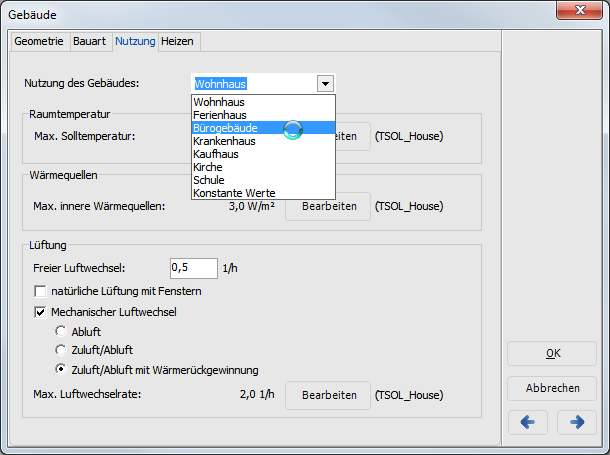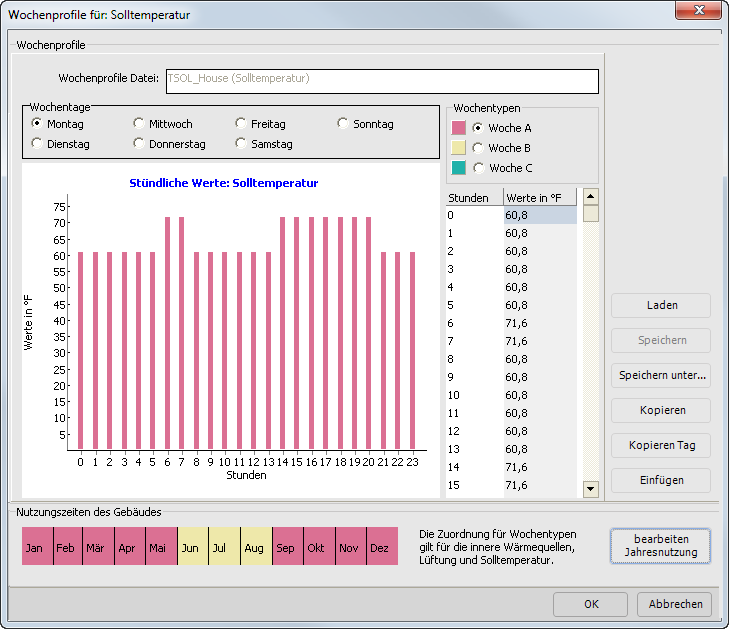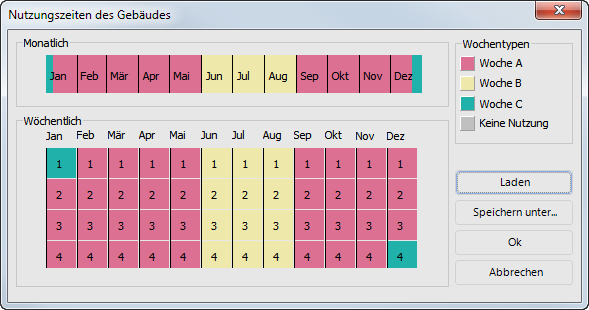Variantenenu: Vorgaben > Gebäude > Nutzung
Auf der Seite Nutzung werden die Parameter zur Gebäudenutzung erfasst, die sich aus dem Nutzerverhalten und den daraus resultierenden Regelungseinstellungen für Heizung und Lüftung ergeben. Den Warmwasserverbrauch definieren Sie im Dialog Vorgaben >
 Warmwasserverbraucher.
Warmwasserverbraucher.
Beschreiben Sie das Nutzungsverhalten, indem Sie das bestgeeignete Nutzungsprofil auswählen. Im Nutzungsprofil sind Solltemperatur, innere Wärmequellen und Lüftung kombiniert:
- Wohnhaus
- Ferienhaus
- Bürogebäude
- Krankenhaus
- Kaufhaus
- Kirche
- Schule
- Konstante Werte, d.h. für alle Stunden des Jahres gleiche Parameter
Legen Sie folgende Nutzungsvorgaben fest:
-
Solltemperatur für die Raumtemperaturregelung. Die Solltemperatur ist für alle Räume gleich, und wird aus dem Temperatur-Nutzungsprofil stündlich entnommen. Wertebereich 0°C – 30°C.
-
Wärme der Inneren Wärmequellen, z.B. von Beleuchtung, Körperwärme, Rechnern und anderen Maschinen und Geräten im Gebäude. Die Wärme ist für alle Räume gleich und wird aus dem Innere-Wärmequellen-Nutzungsprofil stündlich entnommen. Wertebereich 0 - 100 W/m².
-
Lüftung
- Auch wenn keine Lüftungsanlage vorhanden ist, hat jedes Gebäude einen Luftwechsel, der sich aus Undichtigkeiten des Gebäudes und den Lüftungsgewohnheiten der Nutzer ergibt. Dieser sogenannte freie Luftwechsel wird als konstant über das Jahr angesetzt. Wertebereich: 0 - 4 1/h.
- Wählen Sie die Checkbox natürliche Lüftung mit Fenster um einzustellen, dass im Falle überhitzter Räume (z.B. im Sommer) zur Abkühlung eine extra Fensteröffnung mit entsprechend erhöhtem Luftwechsel eingerechnet wird.
- Wählen Sie die Checkbox Mechanische Lüftung um die Berechnung mechanisch betriebener Lüftungssysteme zu aktivieren. Stündliche Werte 0 .. 8 1/h. Es stehen dann 2 zur Auswahl:
- Abluft: nur Abluft üblicherweise in Küchen oder Toiletten. Der im Profil definierte Luftwechsel bezieht sich jedoch auf das Gesamtvolumen des Gebäudes. Das AnlagenBild passt sich dieser Einstellung an.
- Raumlufttechnische Lüftungsanlage (RLT) mit Wärmerückgewinnung: Sie verfügt über Zu- und Abluftventilatoren und eine nur in der Heizperiode aktivierten Wärmerückgewinnung (WRG). Für ein Gebäude mit RLT aber ohne WRG sollte ersatzweise die Option Abluft benutzt werden. Das AnlagenBild passt sich dieser Einstellung an. Definieren Sie Profile für den mechanischen Luftwechsel mit stündlichen Werten. Klicken Sie Bearbeiten, um das Nutzungsprofil mechanischer Luftwechsel aufzurufen und zu bearbeiten. Falls Sie den mechanischen Luftwechsel gesetzt haben, können Sie auf der Seite Heizen, in der Gruppe Versorgungsbereich der Luftkollektoren keine Teilbereiche festlegen, da davon ausgegangen wird, dass die mechanische Lüftung das gesamte Gebäude umfasst. (Siehe Kapitel 7.5.5 Heizen)
Nutzungsprofile bearbeiten
Variantenenu: Vorgaben > Gebäude > Nutzung > Bearbeiten
Die Seite Vorgaben > Gebäude > Nutzung enthält drei Schaltflächen Bearbeiten, einen für die Raum-Solltemperatur, einen für die inneren Wärmequellen, einen für den mechanischen Luftwechsel. Es öffnet sich ein Bearbeitungsdialog, der in allen drei Fällen gleich aufgebaut ist:
Sie können drei verschiedene Wochentypen (A, B und C) in einem Wochenprofil speichern. Diese Wochentypen enthalten alle drei Bereiche Raum-Solltemperatur, innere Wärmequellen, und mechanischen Luftwechsel, die einzeln bearbeitet werden müssen. Definieren Sie für jeden Wochentyp Tagesprofile für jeden Wochentag.
Die Nutzungszeiten des Gebäudes übers Jahr werden gelten für alle drei Nutzungsbereiche.
So gehen Sie vor:
-
Laden Sie eine Wochenprofil-Datei.
-
Wählen Sie einen Wochentyp zum Bearbeiten aus. Die stündlichen Werte des Montags werden in der Tabelle und in der Grafik angezeigt.
-
Wählen Sie einen Wochentag zum Bearbeiten aus. Seine stündlichen Werte werden in der Tabelle und in der Grafik angezeigt.
-
Klicken Sie auf einen beliebigen Wert und überschreiben Sie ihn. Der Maximalwert beträgt 30°C / 86°F, größere Werte werden gekappt. Die Grafik wird angepasst, sobald Sie den Cursor auf ein anderes Feld setzen. Sie können die x-Achse (Stunden) nicht ändern.
-
Verwenden Sie die Schaltflächen Woche kopieren bzw. Tag kopieren, um komplette Wochen oder Tage in einen anderen Wochentyp oder einen anderen Wochentag einzufügen.
-
Klicken Sie auf Jahresnutzung bearbeiten und legen fest, in welcher Woche welcher der drei Wochentypen angewendet wird, oder ob das Gebäude nicht genutzt wird. Klicken Sie dazu sooft auf den Monat/die Woche, bis die gewünschte Wochentyp-Farbe angezeigt wird. Falls Sie Keine Nutzung auswählen, wird die Solltemperatur auf 5°C / 41°F, d.h. auf Frostschutz gesetzt, die inneren Wärmequellen und die mechanische Lüftung werden auf null gesetzt.
Falls Sie die eingetragenen Daten in einem neuen Nutzungsprofil speichern wollen, verwenden Sie die Schaltfläche Speichern unter, sonst überschreiben Sie beim Speichern das vorhandene Nutzungsprofil. Die mitgelieferten Nutzungsprofile sind schreibgeschützt, so dass Sie immer einen Ursprungszustand wieder herstellen können.